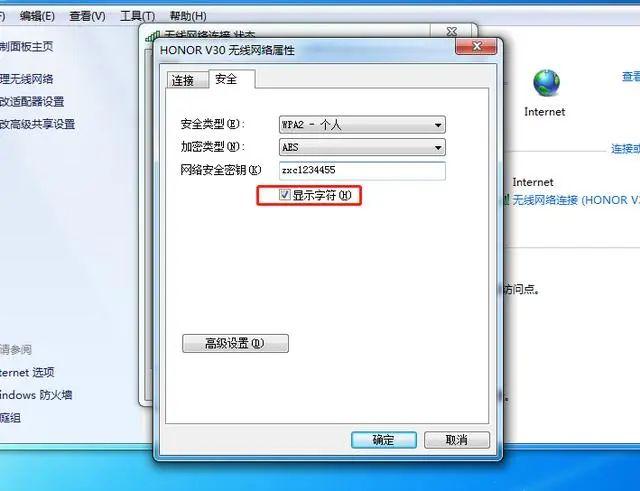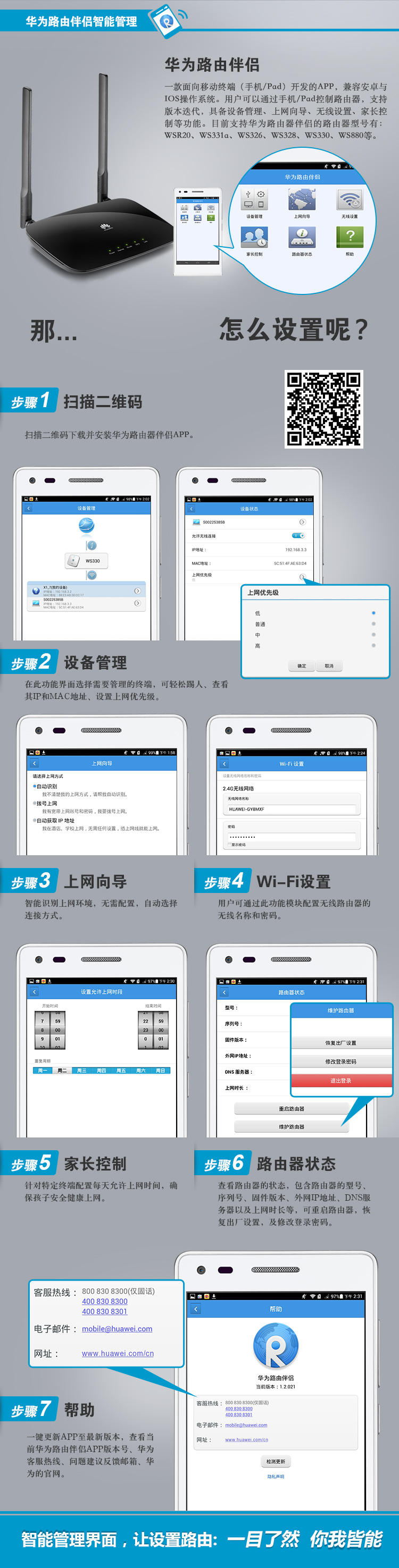新买的无线路由器如何设置和安装?
可以通过无线和网线连接两种方式对路由器进行设置。
1 无线方式 路由器接通电源手机或笔记本搜索路由器SSID默认本机型号无密码,连接后在浏览器打开设置页面(路由器标签上IP地址)。依次设置拨号方式,WAN LAN DNS 的IP地址以及WIFI名称及连接密码。
2有线方式 使用网线连接路由器LAN口,在电脑浏览器中输入路由器IP(路由器标签上IP地址),后面设置同上。
新wifi路由器怎么设置?
关于这个问题,要设置新的WiFi路由器,您可以按照以下步骤进行操作:
1. 首先,将路由器连接到电源,并使用网线将其与您的宽带调制解调器连接起来。
2. 在电脑或移动设备上,打开无线网络设置界面。
3. 找到并选择您的新WiFi路由器的网络名称(SSID)。通常,这个名称会在路由器的外壳上标有或者在路由器的说明书中提到。
图片来源:网络
4. 输入路由器的默认管理地址(通常是192.168.0.1或192.168.1.1)并在浏览器中打开。
5. 输入默认的用户名和密码以登录到路由器的管理界面。这些信息通常可以在路由器的说明书中找到。如果您忘记了这些信息,您可以在路由器的背面或底部找到重置按钮,并按下它将路由器恢复到出厂设置。
6. 一旦登录到路由器的管理界面,您可以根据需要进行各种设置,例如更改WiFi密码、设置访客网络、配置端口转发等。这些设置可能会因不同的路由器品牌和型号而有所不同,因此请参考您的路由器的说明书或在制造商的网站上查找更详细的指导。
7. 在完成设置后,保存并应用您的更改。您的新WiFi路由器现在应该已经设置完成,并可以使用了。
请注意,上述步骤仅为一般性指导,具体步骤可能会因路由器品牌和型号的不同而有所不同。所以,最好还是根据您的路由器的说明书或制造商的网站上提供的指导进行操作。
电脑无线路由器怎么设置?
首先,将无线路由器的电源线插入电源插座,然后将宽带线插入路由器的WAN口,接着用网线将电脑和路由器的LAN口连接,打开电脑的网络设置,选择“自动获取IP地址”,输入默认网关和DNS地址,然后在浏览器输入路由器的IP地址,登录后根据提示进行设置,包括无线网络的SSID和密码、管理密码、端口转发等,最后保存并重启路由器。设置完成后,电脑即可无线连接路由器上网。
网件无线路由器怎么无线设置?
你好!netgear网件wn3050rp路由器安装设置的步骤如下:
1、接好无线路由器之后需要检查是否通电,无线路由器是否正常亮灯运行。
2、检查无误后,查看路由器底部标牌说明,打开浏览器输入路由器ip,然后按enter进入,这个时候弹出一个对话框,需要输入帐户名和密码,在路由器的后面会有的,一般情况下都是:帐户名:admin密码:admin。
3、按照路由器背后的账户密码输入登录后,就可以登陆到路由器的设置页面了。
4、点击页面的设置向导,按照它的要求一步步进行。
5、点击下一步,进入到账号密码设置,这个账号密码是当前网络上网的账号密码,如果不知道,可以咨询网络运营商。
6、设置好上网的账号密码之后就是无线上网的功能设置了,设置wifi名称和wifi密码,建议密码不要设置过于简单,容易被人破解,并且加密方式采用系统推荐就可以。
7、点击完成,重启路由器,设置已经成功了。